All Android Tricks Which is most unique and most useful in our daily life.
'पावर' बटन को दबाकर रखें
और 'होम' बटन एक साथ
(एक ही समय में) कई सेकंड के लिए
या
दोनों `पावर` बटन को लंबे समय तक दबाएं
और एक ही समय में the वॉल्यूम डाउन `बटन
How to Improve Android Battery Timing?
1. स्क्रीन की चमक कम करें
2. लाइव वॉलपेपर का उपयोग न करें
3. ब्लैक वॉलपेपर या ब्लैक स्क्रीन का उपयोग करें।
4. ऐसी होम स्क्रीन विजेट निकालें, जिनकी आपको आवश्यकता नहीं है।
5. अपनी बैटरी को अत्यधिक गर्मी से दूर रखें।
6. ऑटो सिंक की बारी।
7. उपयोग में न होने पर वाई-फाई बंद कर दें।
8. हैप्टिक प्रतिक्रिया को अक्षम करें।
9. स्थान सेवाओं को बंद करें।
सेवाओं में स्थान बंद करने के लिए:
सेटिंग सेट करें-> स्थान सेवाएँ।
उपलब्ध सभी बॉक्स अनलॉक करें।
10. विजेट के लिए ऑटो अपडेट अक्षम करें।
विजेट के स्वचालित अपडेट को अक्षम करने के लिए:
विजेट खोलें और मेनू> सेटिंग्स दबाएं।
ऑटो ताज़ा पर टैप करें और कोई नहीं चुनें।
यदि आप विजेट को कस्टमाइज़ नहीं कर सकते हैं और यह आपके बिना रह सकता है, तो हम आपको होम स्क्रीन से इसे हटाने का सुझाव देंगे। ऐसा करने के लिए: जब तक यह हाइलाइट न हो जाए, विजेट दबाए रखें।
होम स्क्रीन से हटाने के लिए विजेट को ट्रैश आइकन पर खींचें।
2. लाइव वॉलपेपर का उपयोग न करें
3. ब्लैक वॉलपेपर या ब्लैक स्क्रीन का उपयोग करें।
4. ऐसी होम स्क्रीन विजेट निकालें, जिनकी आपको आवश्यकता नहीं है।
5. अपनी बैटरी को अत्यधिक गर्मी से दूर रखें।
6. ऑटो सिंक की बारी।
7. उपयोग में न होने पर वाई-फाई बंद कर दें।
8. हैप्टिक प्रतिक्रिया को अक्षम करें।
9. स्थान सेवाओं को बंद करें।
सेवाओं में स्थान बंद करने के लिए:
सेटिंग सेट करें-> स्थान सेवाएँ।
उपलब्ध सभी बॉक्स अनलॉक करें।
10. विजेट के लिए ऑटो अपडेट अक्षम करें।
विजेट के स्वचालित अपडेट को अक्षम करने के लिए:
विजेट खोलें और मेनू> सेटिंग्स दबाएं।
ऑटो ताज़ा पर टैप करें और कोई नहीं चुनें।
यदि आप विजेट को कस्टमाइज़ नहीं कर सकते हैं और यह आपके बिना रह सकता है, तो हम आपको होम स्क्रीन से इसे हटाने का सुझाव देंगे। ऐसा करने के लिए: जब तक यह हाइलाइट न हो जाए, विजेट दबाए रखें।
होम स्क्रीन से हटाने के लिए विजेट को ट्रैश आइकन पर खींचें।
How to Recover Lost and Deleted Files by using Dr.Fone Recovery deleted files with Dr.Fone app is very easy.
! डाउनलोड करें और अपने पीसी पर Dr.Fone के परीक्षण संस्करण को स्थापित करें।
परीक्षण संस्करण केवल हटाए गए फ़ाइलों के लिए स्कैन करने में सक्षम है।
हटाई गई फ़ाइलों को पुनर्प्राप्त करने के लिए, आपको पूर्ण संस्करण खरीदने की आवश्यकता होगी।
यह बेहतर है कि आप परीक्षण संस्करण का उपयोग पहले करें ताकि यह देखें कि ऐप आपके पीसी पर ठीक काम कर रहा है या नहीं।
इसके अलावा, यह देखने के लिए कि क्या कोई हटाई गई फ़ाइलें हैं जिन्हें ऐप के साथ पुनर्प्राप्त किया जा सकता है।
खिड़की के लिए Dr.Fone डाउनलोड करें। अपने पीसी पर Dr.Fone ऐप को खोलें।
अपने Android डिवाइस पर USB डिबगिंग सक्षम करें।
एंड्रॉइड 4.2 या नए के लिए: सेटिंग पर जाएं-> डेवलपर विकल्प। "USB डीबगिंग" पर क्लिक करें।
एंड्रॉइड 3.0 से 4.1 के लिए: सेटिंग पर जाएं-> फोन के बारे में। "आप डेवलपर मोड में हैं" संदेश प्राप्त होने तक कई बार "बिल्ड नंबर" पर टैप करें। वापस सेटिंग-> डेवलपर विकल्प पर जाएं। "USB डिबगिंग" पर टिक करें।
माइक्रो USB केबल का उपयोग करके अपने Android डिवाइस को अपने पीसी से कनेक्ट करें।
यदि आपके पास ड्राइवर नहीं हैं, तो सॉफ़्टवेयर स्वचालित रूप से आपके लिए इसे स्थापित कर देगा। तब तक जब तक आपका डिवाइस कनेक्ट नहीं होता है।
कनेक्ट होने के बाद, आपके डिवाइस का नाम ऐप के ऊपरी बाएं कोने में दिखाई देना चाहिए।
हटाए गए फ़ाइलों के लिए अपने डिवाइस का विश्लेषण शुरू करने के लिए for स्टार्ट ’बटन पर क्लिक करें। यदि आपका डिवाइस निहित नहीं है, तो प्रोग्राम सीधे आपके डिवाइस को स्कैन करना शुरू कर देगा।
यदि आपके Android डिवाइस में रूट एक्सेस है, तो अपने डिवाइस पर SuperUser संदेश पॉप-अप में button Allow ’बटन पर टैप करें।
आपको सभी प्रकार की फाइलें दिखाई देंगी जिन्हें एप द्वारा पुनर्प्राप्त किया जा सकता है।
बचत समय के लिए, केवल उन फ़ाइलों का चयन करें जिन्हें आपको पुनर्प्राप्त करने की आवश्यकता है और, अगला ’पर क्लिक करें।
चूंकि आप केवल हटाई गई फ़ाइलों को ढूंढना चाहते हैं। हटाए गए फ़ाइलों के मोड के लिए 'स्कैन' चुनें और 'अगला' पर क्लिक करें।
यदि आप अपने एंड्रॉइड फ़ाइलों पर मानक मोड के साथ हटाए गए फ़ाइलों को नहीं ढूंढ सकते हैं, तो ’उन्नत मोड’ आज़माएं, लेकिन इसे स्कैन करने में अधिक समय लग सकता है।
सॉफ़्टवेयर आपके एंड्रॉइड डिवाइस पर हटाए गए फ़ाइलों के लिए स्कैन करना शुरू कर देगा, और जब स्कैनिंग प्रक्रिया जारी रहेगी, तो हटाए गए फाइलें स्वचालित रूप से विभिन्न टैब के तहत दिखाई देंगी जो उनकी फ़ाइलों के अनुसार वर्गीकृत होती हैं जैसे संपर्क, संदेश, व्हाट्सएप, गैलरी, वीडियो, ऑडियो और डॉक्यूमेंट्स। यदि आप पहले ही उन फाइलों को पा सकते हैं जिन्हें आपको जरूरत है।
इसलिए आप जिन फ़ाइलों को पुनर्प्राप्त करना चाहते हैं, वे प्रत्येक फ़ाइल के नाम के बगल में स्थित चेकबॉक्स पर क्लिक करें।
आप किसी विशेष फ़ाइल पर ट्रैप करके फ़ाइल का पूर्वावलोकन भी कर सकते हैं और पूर्वावलोकन नारंगी रंग में सही फ़ाइलों पर उपलब्ध होगा जो हटाए गए थे, जबकि काले रंग के वाले आपके एंड्रॉइड डिवाइस पर उपलब्ध थे।
यदि आप केवल हटाए गए या खोए हुए डेटा को प्रदर्शित करना चाहते हैं, तो बस विंडो के शीर्ष पर ’केवल हटाए गए आइटम को चालू करने के लिए प्रदर्शित करें।
अपनी इच्छित फ़ाइलों का चयन करने के बाद .F पुनर्प्राप्त करें ’बटन पर क्लिक करें। एक पंजीकृत उपयोगकर्ताओं के लिए, आपको बरामद फ़ाइलों को सहेजने के लिए एक स्थान पूछने के लिए एक पॉपअप मिलेगा।
On ब्राउज ’बटन पर क्लिक करें उस निर्देशिका का चयन करें जहां आप चाहते हैं कि बरामद फाइलें बचाई जाएं और पुनर्प्राप्ति प्रक्रिया शुरू करने के लिए over पुनर्प्राप्त करें’ बटन दबाएं।
ऐप अब आपकी चयनित फ़ाइलों को पुनर्प्राप्त करना शुरू कर देगा।
उन फ़ाइलों की मात्रा पर निर्भर करता है जिन्हें आप पुनर्प्राप्त करने जा रहे हैं, इस प्रक्रिया में कई मिनट लगेंगे।
How To Unlock Smart Phone In Very Easy Way
2. व्यवस्थापक के रूप में ओपन कमांड प्रॉम्प्ट।
3. अब कमांड प्रॉम्प्ट विंडो में निम्न कोड को सावधानीपूर्वक लिखें जैसा कि यह है और फिर एंटर दबाएं।
Adb शेल cd / data / com.android.providers.setting / database sqlit3 setting.db अपडेट सिस्टम सेट वैल्यू = 0 जहाँ नाम = lock_pattern_autolock; अपडेट सिस्टम सेट वैल्यू = 0 जहां नाम = लॉकस्क्रीन। outmanently; छोड़ना
4. अब आपको कुछ स्क्रीन दिखाई जाएगी जैसा कि नीचे दिखाया गया है और फिर आप अपने फोन को रीबोट कर सकते हैं और अब जब आपका फिर से शुरू होगा तो किसी भी यादृच्छिक लॉक पैटर्न का उपयोग करके अपने फोन को अनलॉक करने का प्रयास करें और यह बहुत अच्छा काम करेगा।
5. यदि आप किसी भी समस्या का सामना करते हैं तो उसी चरण को दोहराएं लेकिन ऊपर दिए गए कोड के बजाय adb शेल rm / data / system / gesture.key का उपयोग करके देखें और फिर एंटर दबाएं और अब यह देखने के लिए अपने डिवाइस को रिबूट करने का प्रयास करें कि क्या यह काम करता है।
का आनंद लें
Speed UP Your Android Device
एंड्रॉइड स्वचालित रूप से ऐप्स को मार देगा यदि उसे मेमोरी की आवश्यकता होती है जो कि बुद्धिमानी से उपयोग नहीं की जा रही है, लेकिन आप अभी भी पृष्ठभूमि में व्हाट्सएप पर एक उपयोगकर्ता प्रभाव डाल सकते हैं। शुरुआत के लिए, आप बस हाल के ऐप्स खोल सकते हैं और कुछ भी साफ़ कर सकते हैं जिसका उपयोग आप स्क्रीन पर स्वाइप करके नहीं कर रहे हैं।
इसके अलावा, आप सेटिंग्स में जा सकते हैं और देख सकते हैं कि आपकी सभी मेमोरी का उपयोग क्या है
सेटिंग> ऐप्स> रनिंग पर जाएं।
यह आपके डिवाइस के आधार पर भिन्न हो सकता है इसलिए एप्लिकेशन मैनेजर या स्मार्ट मैनेजर की भी तलाश करें। मेमोरी या कैश का उपयोग करने वाले ऐप्स आवश्यक रूप से एक बुरी चीज नहीं है, हर बार जब आप ऐप खोलते हैं तो हर चीज को लोड करने से बचने के लिए इस तरह से किया जाता है। हालाँकि, आप अक्सर किसी ऐप को रोककर या पूरी तरह से मेमोरी को क्लियर करके अपने एंड्रॉइड डिवाइस को तेज कर सकते हैं। हालाँकि ऐप मैनेजमेंट के लिए एंड्रॉइड में टूल बनाए गए हैं, लेकिन कुछ ऐप हैं, जिन्हें आप प्ले स्टोर से एडवांस टास्क किलर डाउनलोड कर सकते हैं।
2: विगेट्स निकालें
विजेट एंड्रॉइड की एक महान विशेषता है लेकिन वे केवल एक आइकन प्रदर्शित करने की तुलना में चलाने के लिए अधिक प्रसंस्करण शक्ति लेते हैं। यदि आप कई होम स्क्रीन पर बहुत अधिक उपयोग कर रहे हैं, तो विचार करें कि आप किन चीजों का ज्यादा इस्तेमाल करते हैं या बिना कर सकते हैं। कम होने से आपके एंड्रॉइड डिवाइस पर लोड हल्का होगा और इसे गति देने में मदद करेगा।
3: अप्रयुक्त ऐप्स हटाएं
धीमे एंड्रॉइड स्मार्टफोन या टैबलेट का एक सामान्य कारण यह है कि आपने इसे ऐप से भर दिया है, जिनमें से कई आपने शायद एक व्हिम पर डाउनलोड किए हैं और वास्तव में उपयोग नहीं करते हैं। एक पीसी की तरह, आपके Android डिवाइस धीमा हो जाएगा अगर यह अनुप्रयोगों के साथ फूला हुआ हो।
शुरू करने के लिए हमारी सलाह आपके सभी इंस्टॉल किए गए ऐप के माध्यम से जाने और उन लोगों को चुनने की है जिन्हें आप कुछ जगह खाली करने के लिए उपयोग नहीं करते हैं। केवल अपने होम स्क्रीन से आइकन को हटाने के बजाय उन्हें पूरी तरह से अनइंस्टॉल करना याद रखें।
आपके एंड्रॉइड डिवाइस पर अधिक उपलब्ध स्थान के साथ, चीजों को चिकनी चलना चाहिए।
How To Lock Blutooth In Android
How to Block Bluetooth?
2. कोड टाइप करें * 9990 # दलेर में।
3. फिर अपने ब्लूटूथ को ब्लॉक कर दिया।
4. यदि आप अपने ब्लूटूथ को अनलॉक करना चाहते हैं तो टाइप करें * 9990 # फिर से दलेर में।
का आनंद लें
Repair Corrupted Sd Card :)
1. मेरा कंप्यूटर या यह पीसी खोलें। { My computer }
2. दूषित ड्राइव का चयन करें और राइट-क्लिक करें।
3. ड्रॉप-डाउन मेनू में प्रारूप पर क्लिक करें।
4. पॉपअप विंडो में रिस्टोर डिवाइस डिफॉल्ट पर क्लिक करें।
5. प्रारूप प्रक्रिया शुरू करने के लिए स्टार्ट पर क्लिक करें। यदि आप कंप्यूटर को ड्राइव / कार्ड को त्रुटियों के लिए गहराई से स्कैन करना चाहते हैं, तो आप त्वरित प्रारूप विकल्प को अनचेक कर सकते हैं, लेकिन इसमें समय लगेगा। इसलिए, केवल पहले प्रयास में असफल होने पर इसे अनचेक करें।
6. अगले डायलॉग बॉक्स में ओके पर क्लिक करें जो आपको चेतावनी देगा कि डेटा खो जाएगा। प्रारूप प्रक्रिया कुछ ही क्षणों में पूरी हो जाएगी, और आपके पास आपकी त्रुटि मुक्त एसडी कार्ड या पेन ड्राइव होगी।


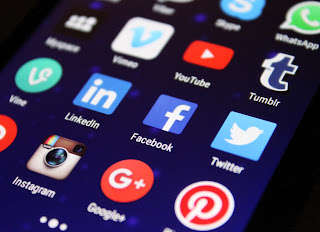
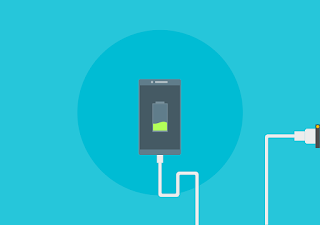










0 टिप्पणियाँ
HLw..If You have any problem or issues You can comment here 👇